Niektorí výrobcovia, napríklad spoločnosť Dell, automaticky šetria CPU notebooku, ak použitý sieťový adaptér nie je vyrobený spoločnosťou Dell alebo ho nemožno rozpoznať.
Keď sa to stane, môžete si všimnúť obrovské poklesy výkonu. Jedným z riešení je nákup sieťového adaptéra, ktorý vyrába spoločnosť Dell, pretože problém okamžite vyrieši, ďalšie riešenie, ktoré používate na prekonanie škrtenia pomocou softvéru.
Upozorňujeme, že pri pripájaní k sieťovej zásuvke a prenosnému počítaču sa musíte presvedčiť, či je sieťový adaptér vhodný a či neprekračuje jeho možnosti napájania. Pred použitím Throttlestopu sa odporúča vytvoriť zálohu dôležitých údajov v zariadení.
Zabráňte škrteniu CPU procesora
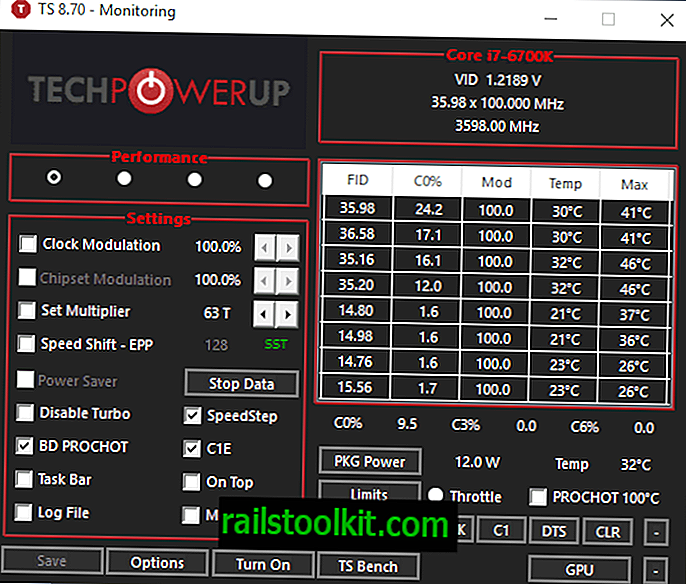
Throttlestop je bezplatný program pre zariadenia Microsoft Windows - všetky 32-bitové a 64-bitové verzie, ktoré podporuje spoločnosť Microsoft, sú kompatibilné - ktoré môžete použiť na obídenie obmedzení CPU.
Program nebol vytvorený špeciálne na riešenie problému s obmedzovaním CPU spoločnosti Dell, ale môže zastaviť tento typ obmedzovania.
Throttlestop je poskytovaný ako archív ZIP, ktorý musíte extrahovať v miestnom systéme. Program nemusí byť nainštalovaný a dá sa spustiť priamo z priečinka, do ktorého ste ho extrahovali.
Program vyžaduje prevýšenie a systém Windows zobrazí pri spustení výzvu UAC. Throttlestop môže vyzerať zastrašujúco pri prvom štarte, pretože sa toho veľa deje.
Tip : Aktivujte Stop Data, aby ste zabránili automatickej aktualizácii údajov v rozhraní. Zhromažďovanie údajov môžete aktivovať, keď ich potrebujete.
Pôvodným cieľom spoločnosti Throttlestop bolo zrušiť režimy škrtenia používané výrobcami, ako je spoločnosť Dell, ale funkčnosť sa postupom času zvýšila a zahrnula nové funkcie, ako sú možnosti pretaktovania.
Aplikácia podporuje až štyri profily, z ktorých môžete prepínať. Oblasť Nastavenia v rozhraní sa dá použiť na vypnutie určitých typov škrtenia.
Hodinová modulácia a modulácia čipovej sady naznačujú, či výrobca tieto možnosti používa na urýchlenie procesora. Ak vidíte hodnoty pod 100%, máte dôkaz, že škrtenie pokračuje.
Vývojár navrhuje, aby ste povolili protokolovanie začiarknutím možnosti „súbor denníka“. Potom môžete spustiť benchmark kliknutím na TS Bench a potom analyzovať protokolový súbor, aby ste zistili, či sa škrtenie deje. Skontrolujte stĺpce CKMOD a CHIPM a zistite, či klesnú pod 100% značku.
Miesto uloženia pre súbor denníka je uvedené v možnostiach; možno ho budete chcieť skontrolovať skôr, ako aktivujete voľbu súboru denníka tak, ako bola nastavená na uloženie denníka do užívateľského účtu správcu a nie do užívateľského účtu, v ktorom bol program spustený.
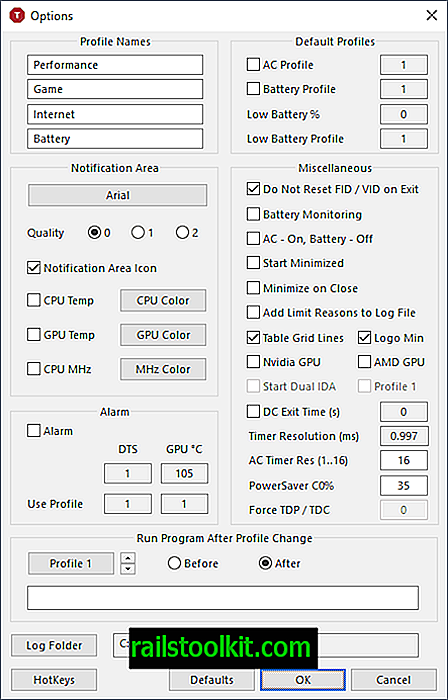
Vývojári môžu použiť iné techniky škrtenia. Existuje BD PROCHOT (obojsmerný procesor horúci), ktorý niektorí výrobcovia používajú na obmedzovanie CPU. Je navrhnutý tak, aby zabránil prehriatiu CPU. Používa sa na niektorých prenosných počítačoch, ktoré používajú napájacie adaptéry tretích strán alebo nerozpoznané napájacie adaptéry na automatické zníženie výkonu CPU.
Throttlestop je veľmi výkonný program, ktorý dokáže oveľa viac, než len zastaviť výrobcov, aby automaticky obmedzovali CPU.
Undololting je možnosť a keď kliknete na FIVR v hlavnom menu, otvorí sa nové okno s množstvom možností, ako zmeniť všetky druhy vecí.
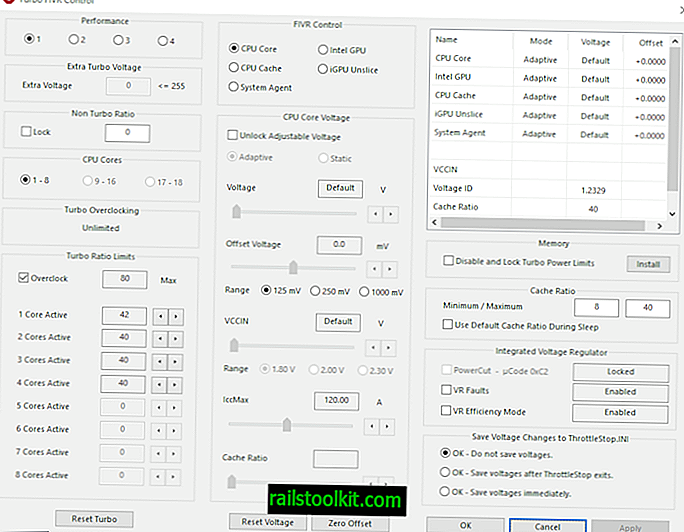
Táto príručka je pre vás užitočná, pretože sa týka väčšiny možností a nastavení.
Throttlestop vykoná zmeny iba v aktuálnej relácii. Po reštartovaní počítača musíte znova spustiť program Throttlestop, aby ste mohli použiť jeho nastavenia pre aktuálnu reláciu.
Program môžete pridať do Plánovača úloh tak, aby sa spúšťal automaticky na začiatku operačného systému. Pozrite sa na nasledujúce video o tom, ako sa to robí:
Záverečné slová
Throttlestop je výkonný program na zastavenie výrobcov v obmedzovaní CPU, ak sa používajú napájacie adaptéry, ktoré nie sú originálnymi OEM. Aj keď je to jeden z hlavných účelov, jeho súčasná verzia podporuje možnosti rozsiahleho podkopávania alebo pretaktovania CPU.
Teraz ste : Viete, či je váš procesor obmedzený?














